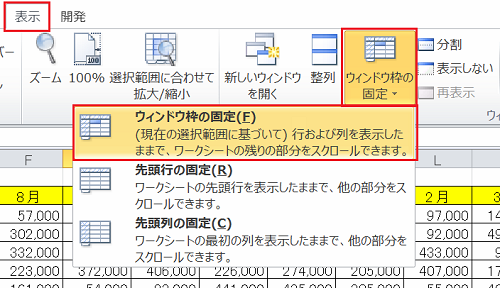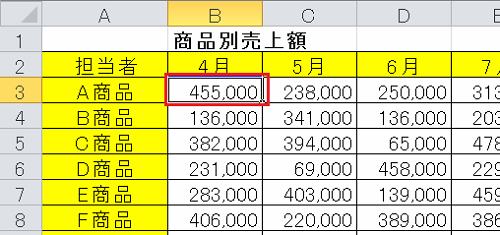エクセルで大きな表を作成した場合に、下方向または右方向にスクロールしていくと、タイトル部分が見えなくなってしまい、セルの値が何の項目であるのかが分からなくなってしまうことがあります。
このような時には、エクセルのシート上の特定のセルを境に固定してタイトルなどを常に表示しておくことができます。
ここではエクセルで特定のセルの位置で固定するための手順について説明します。
エクセルの特定のセルで固定する方法
エクセルで大きなシートを扱う場合には特定のセルを境に固定して、タイトルなどを常に表示させて置くことができます。
以下では商品の月別の売り上げデータの月と商品名のタイトルを常に表示することを想定し説明します。
1.表の確認をする
以下のようなシートがあるとします。
ここではA列と2行目のタイトルが常に表示できるよう設定するものとします。
2.境界となるセルを選択する
ここではB3のセルをクリックして選択した状態にします。
3.メニューを選択する
「表示」タブの「ウィンドウ枠の固定」をクリックして一番上のメニューの「ウィンドウ枠の固定」を選択します。
手順についての説明は以上となります。
手順2で選択したセルの上端および左端が境界線となります。
必ずしも一列目、または一行目がタイトルではない場合もありますので、適宜選択する必要があります。
エクセルでは日常的に使用する機能ですので、しっかりと身につけておいた方が良いでしょう。